Excel表格中合并同类项的方法教程
时间:2023-07-25 09:20:57作者:极光下载站人气:120
excel表格是一款非常专业非常受欢迎的数据处理软件,很多小伙伴在需要编辑和出来数据时都会选择使用该软件。如果我们需要在Excel表格中合并同类项,小伙伴们知道具体该如何进行操作吗,其实操作方法是非常简单的,只需要进行几个非常简单的操作步骤就可以了,小伙伴们可以打开自己的软件欧一起动手操作起来,如果小伙伴们还没有office系列办公软件,可以在本教程末尾处进行下载和安装,方便后续需要的时候可以快速打开使用。接下来,小编就来和小伙伴们分享具体的操作步骤了,有需要或者是有兴趣了解的小伙伴们快来和小编一起往下看看吧!
操作步骤
第一步:点击打开需要进行合并同类项操作的表格;
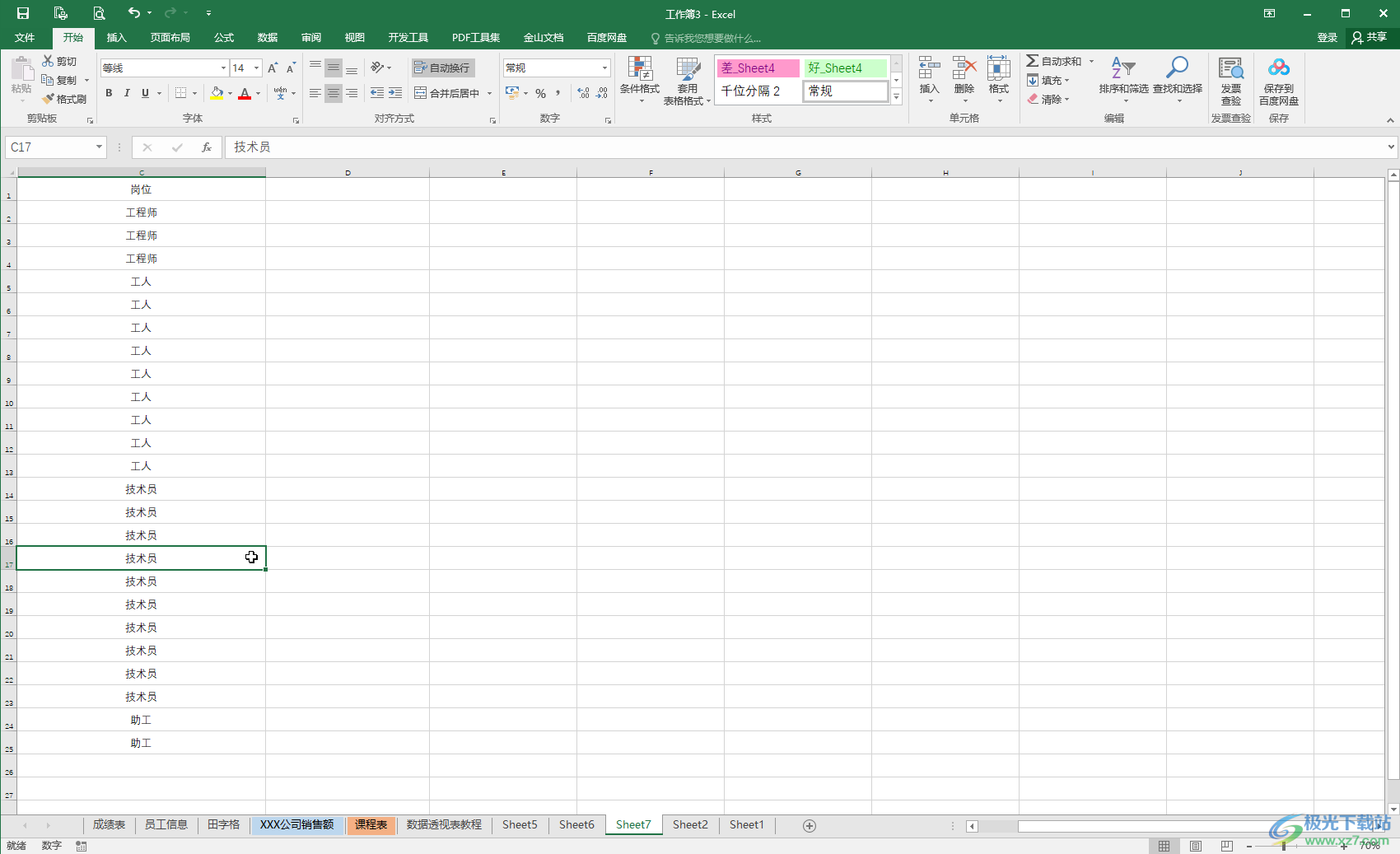
第二步:方法1.选中数据区域后,在“数据”选项卡中点击“删除重复项”,在打开的窗口中根据自己的实际需要选择“扩展选定区域”或者“以当前选定区域排序”,然后点击“删除重复项”;
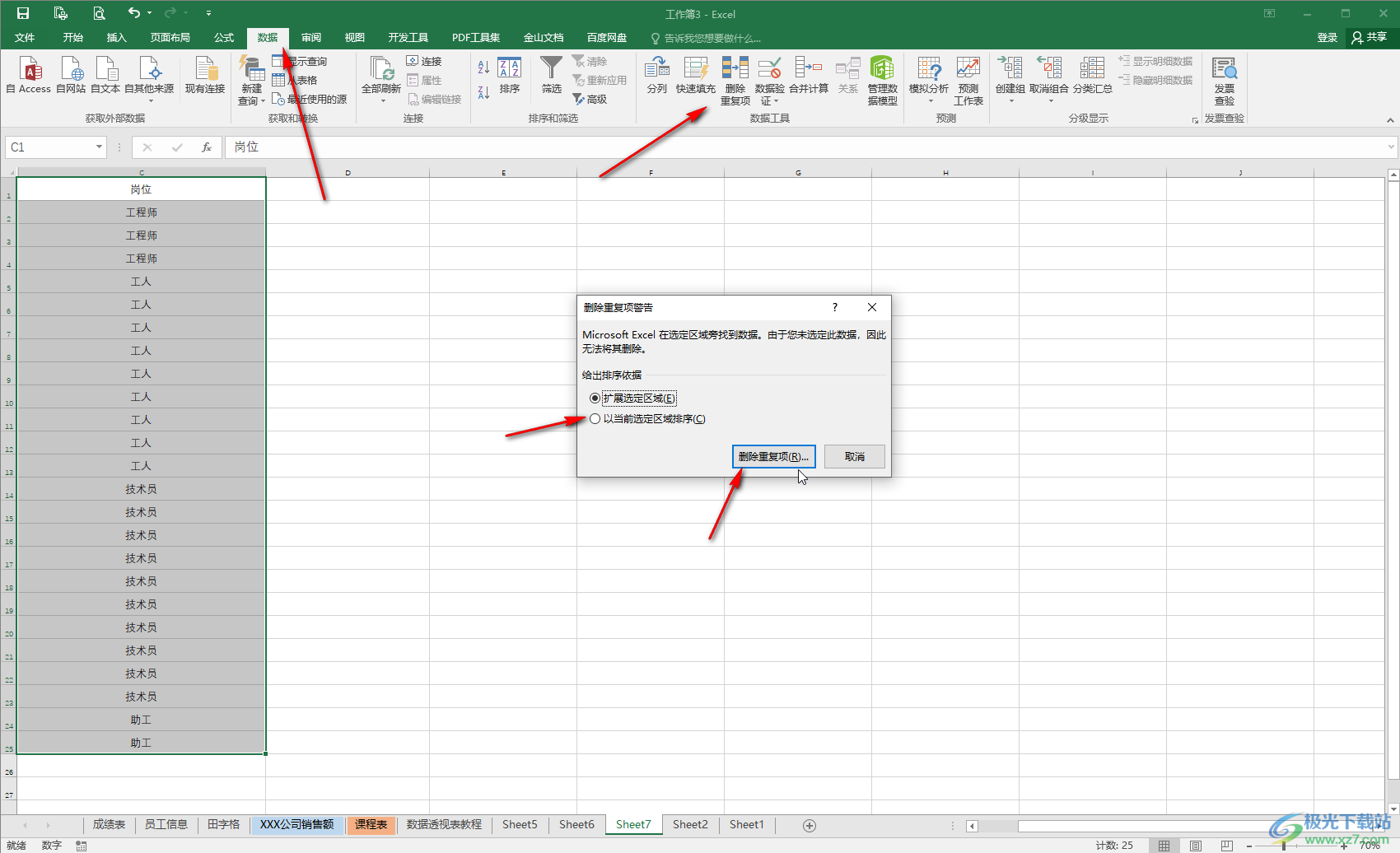
第三步:在新窗口中点击“确定”;
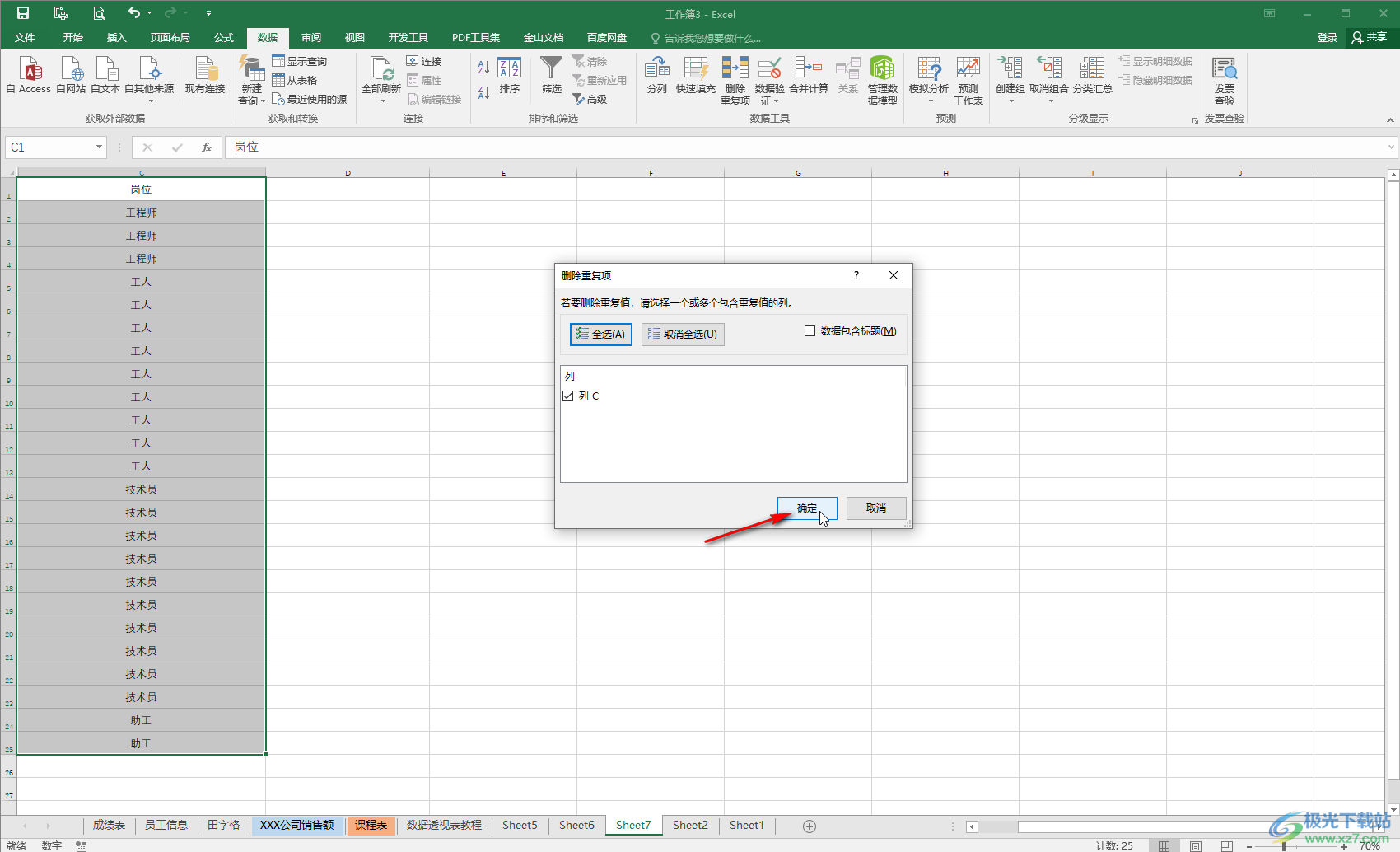
第四步:就可以看到成功合并同类项,删除重复项了;
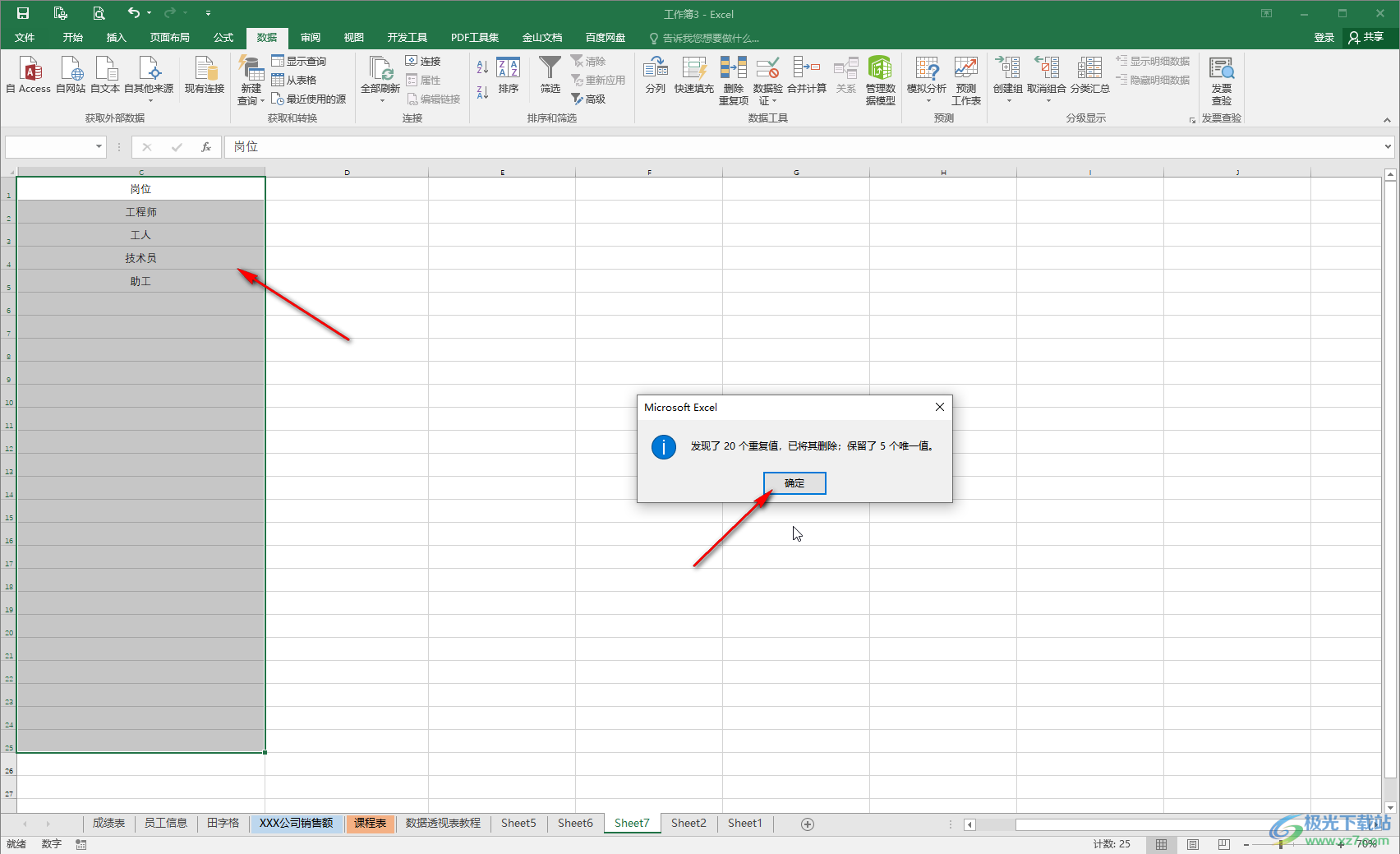
第五步:方法2.我们还可以借助排序功能将同类项排列在一起后,依次选中同类项,在“开始”选项卡中点击“合并后居中”按钮就可以了。
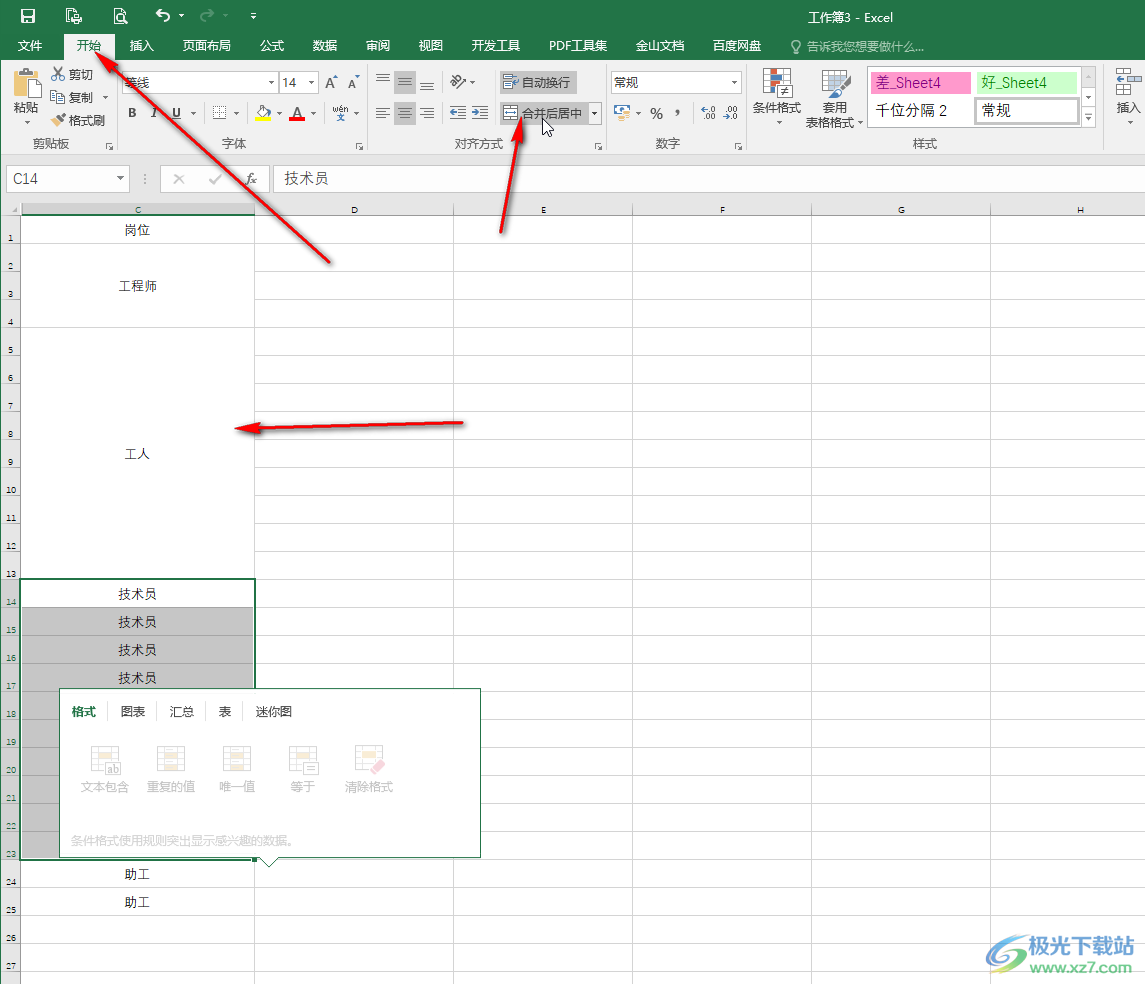
以上就是Excel表格中合并同类项的方法教程的全部内容了。上面的操作步骤都是非常简单的,小伙伴们可以打开自己的软件后一起动手操作起来,看看合并效果。

大小:60.68 MB版本:1.1.2.0环境:WinAll, WinXP, Win7
- 进入下载
相关推荐
相关下载
热门阅览
- 1百度网盘分享密码暴力破解方法,怎么破解百度网盘加密链接
- 2keyshot6破解安装步骤-keyshot6破解安装教程
- 3apktool手机版使用教程-apktool使用方法
- 4mac版steam怎么设置中文 steam mac版设置中文教程
- 5抖音推荐怎么设置页面?抖音推荐界面重新设置教程
- 6电脑怎么开启VT 如何开启VT的详细教程!
- 7掌上英雄联盟怎么注销账号?掌上英雄联盟怎么退出登录
- 8rar文件怎么打开?如何打开rar格式文件
- 9掌上wegame怎么查别人战绩?掌上wegame怎么看别人英雄联盟战绩
- 10qq邮箱格式怎么写?qq邮箱格式是什么样的以及注册英文邮箱的方法
- 11怎么安装会声会影x7?会声会影x7安装教程
- 12Word文档中轻松实现两行对齐?word文档两行文字怎么对齐?
网友评论